
Посібник_Лутай АП
.pdfThis document is created with trial version of Document2PDF Pilot 2.16.100.
2.Що таке сортування?
3.Сортування за параметрами?
4.Фільтрація даних. Автофільтр.
4.8. Обробка таблиць
Створюючи таблиці, потрібно прагнути, щоб вони були наочними і легко читалися. Щоб спростити відображення даних, система Excel пропонує засіб, названий структурою таблиці. С труктура дозволяє швидко знайти в громіздких таблицях дані, які вас цікавлять. Завдяки структурі частину даних можна сховати, але можна в будь -який момент знову вивести їх на екран. Звичайно від схованих частин таблиці на екрані залишаються підсумкові записи, названі проміжними пі-
дсумками.
Автоматичне створення структури
Щоб створити структуру, клацніть по будь -якій комірці списку й оберіть
команду меню Данные→Группа і Структура→Создание структуры. |
|
Після цієї команди в обрамленні робочого аркуша з’являтьс |
я елементи |
структури. До елементів структури н алежать кнопки рівнів деталізації і кнопки згортання або розго ртання структури. Ці кнопки дублюють одна одну. Якщо ви клацнете по кнопці рівня деталізації 1 для стовпців або по кнопці з позначкою м і- нус, то перейдете до скороченого вигляду таблиці, у якому відсутні стовпці, по з- начені в структурі дужкою.
Скасувати структуру і повернути таблицю до попереднього вигляду можна командою меню Данные→Группа и Структура→Удалить структуру.
Контрольні запитання:
1.Що таке структура таблиці?
2.Автоматичне створення структури.
Завдання для аудиторної контрольної роботи за темою “Створення таблиць у середовищі Microsoft Excel.
Аналіз даних за допомогою діаграм”
Приклад створення, форматування і заповнення документа
1.Увійти в оболонку Windows і запустити Microsoft Excel.
2.На Листі 1 створити документ наступної форми:
201
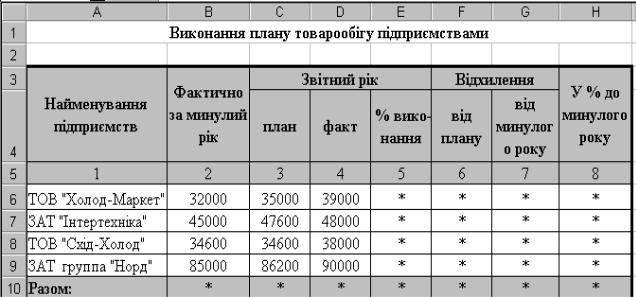
This document is created with trial version of Document2PDF Pilot 2.16.100.
У комірках з символом “*” необхідно розмістити розрахункові формули:
гр.5 = (гр.4 * 100) / гр.3 гр.6 = гр.4 – гр.3 гр.7 = гр.4 – гр.2
гр.8 = (гр.4 * 100) / гр.2
3.Відформатувати створену таблицю аналогічно наведеної в завданні таблиці.
4.Зберегти порожню форму документа під ім'ям Форма 1.
5.Створити список, який містить найменування підприємств.
6. Виконати автозаповнення елементами створеного списку |
комірки графи |
”Найменування підприємств”. |
|
7.Заповнити документ конкретними вхідними даними.
8.Підготувати документ до друку в режимі попереднього перегляду:
а) змінити орієнтацію паперу, масштаб для розміщення, виконати центрування на сторінці; б) створити нижній к олонтитул, помістивши в ньому дату створення докуме н-
та і своє прізвище.
9.Роздрукувати документ.
10.Скопіювати документ на Лист 2. Перейменувати Лист 2: присвоїти йому ім'я Режим формул.
11.Установити режим виводу формул.
12.Зменшити ширину стовпців. Роздрукувати док умент з формулами. Поверн у- тися на Лист 1.
13.Створити на поточному листі кругову діаграму порівняння фактичного това-
рообігу за звітний рік.
14.Створити на окремому листі гістограму порівняння даних фактичного товарообігу за минулий і звітний роки.
15.Відформатувати створені діаграми за своїм розсудом (колір, шрифт, фон і т.д.)
іроздрукувати їх.
16.Зберегти робочу Книгу під ім'ям Форма 2.
17.Завершити роботу з Microsoft Excel.
202
This document is created with trial version of Document2PDF Pilot 2.16.100.
Алгоритм формування документа представлений у таблиці 1, а ств о- рення діаграм – у таблиці 2
Таблиця 1 - Алгоритм формування документа
№ |
Актив- |
|
Спосіб виконання |
п/п |
на ко- |
Операція |
|
|
мирка |
|
|
1. |
Увесь |
Установити |
1) Виділити увесь лист, клацнувши на |
|
лист |
шрифт для всіх |
кнопці Виділити лист (порожня кнопка) у |
|
|
комирок табли- |
верхньому куті таблиці. |
|
|
ці |
2) Виконати: |
|
|
|
п. м. Формат → к. Ячейка → вкладка |
|
|
|
Шрифт. Вибрати шрифт Times New |
|
|
|
Roman Cyr, розмір шрифту 12 |
2. |
А1 |
Увести назву |
Набрати на клавіатурі текст: |
|
|
документа |
Виконання плану товарообігу підприємс- |
|
|
|
твами |
|
|
|
і натиснути клавішу [Enter] (Надалі - ) |
3. |
А3 |
Увести текст |
Найменування підприємств |
4. |
B3 |
Увести текст |
Фактично за минулий рік |
5. |
C3 |
Увести текст |
Звітний рік |
6. |
F3 |
Увести текст |
Відхилення |
7. |
Н3 |
Увести текст |
У % до минулого року |
8. |
C4 |
Увести текст |
план |
9. |
D4 |
Увести текст |
факт |
10. |
Е4 |
Увести текст |
% виконання |
11. |
F4 |
Увести текст |
від плану |
12. |
G4 |
Увести текст |
від минулого року |
13. |
А5 |
Увести текст |
1 |
14. |
B5 |
Увести текст |
2 |
15. |
C5 |
Увести текст |
3 |
16. |
D5 |
Увести текст |
4 |
17. |
E5 |
Увести текст |
5 |
18. |
F5 |
Увести текст |
6 |
19. |
G5 |
Увести текст |
7 |
20. |
H5 |
Увести текст |
8 |
21. |
А10 |
Увести текст |
Разом: |
203

This document is created with trial version of Document2PDF Pilot 2.16.100.
22. А3:А4 |
1) Виділити |
1) Клацнути лівою кнопкою миші в комі- |
|
комірки з А3 по |
рку А3 і, утримуючи її натиснутою, по- |
|
А4 |
ширити виділення на комірку А4. |
|
2) Відформату- |
2) Виконати: |
|
вати уміст ко- |
п.м. Формат → к. Ячейки → вкладка Вы- |
|
мірок: об'єдна- |
равнивание. |
|
ти комірки та |
Вибрати: |
|
розмістити |
а) у полі Выравнивание по горизонтали – |
|
текст назви |
по центру |
|
графи докумен- |
б) у полі Выравнивание по вертикали – |
|
та по центру |
по центру |
|
комірок та в де- |
в) установити прапорець – переносить по |
|
кілька рядків. |
словам |
|
|
г) установити прапорець – объединение |
|
|
ячеек |
|
|
|
д) клацнути по кнопці Ok |
|
23. |
В3:В4 |
Аналогічно пу- |
Аналогічно пункту 22 |
|
|
|
нкту 22 |
|
|
24. |
С3:Е3 |
1) Виділити |
1) Спосіб виділення див. у пункті 22. |
|
|
|
комірки з С3 по |
|
|
|
|
Е3 |
|
|
|
|
2) Об'єднати |
2) У панелі інструментів Формати- |
|
|
|
комірки та ви- |
рование клацнути по кнопці: |
- объе- |
|
|
рівняти назву |
||
|
|
динить и поместить в центре. |
|
|
|
|
підзаголовка |
|
|
|
|
|
|
|
|
|
граф 3, 4 та 5 |
|
|
|
|
документа по |
|
|
|
|
центру. |
|
|
25. |
F3:G3 |
Аналогічно пу- |
Аналогічно пункту 24. |
|
|
|
нкту 24. |
|
|
|
|
|
204 |
|

This document is created with trial version of Document2PDF Pilot 2.16.100.
26. |
Н3:Н4 |
Аналогічно пу- |
Аналогічно пункту 22. |
|
|
|
нкту 22. |
|
|
27. |
С4:G4 |
1) Виділити |
1) Спосіб виділення див. у пункті 22. |
|
|
|
комірки з C4 по |
|
|
|
|
G4 |
|
|
|
|
2) Відформату- |
2) Виконати: |
|
|
|
вати уміст ко- |
п.м. Формат → к. Ячейки → вкладка Вы- |
|
|
|
мірок: розміс- |
равнивание. |
|
|
|
тити текст назв |
Вибрати: |
|
|
|
граф документа |
а) у полі Выравнивание по горизонтали – |
|
|
|
по центру комі- |
по центру |
|
|
|
рок та в декіль- |
б) у полі Выравнивание по вертикали – |
|
|
|
ка рядків |
по центру |
|
|
|
|
в) установити прапорець – переносить по |
|
|
|
|
словам |
|
|
|
|
г) клацнути по кнопці Ok |
|
28. |
А5:Н5 |
1) Виділити |
1) Спосіб виділення див. у пункті 22. |
|
|
|
комірки з А5 по |
|
|
|
|
Н5 |
|
|
|
|
2) Вирівняти |
2) У панелі інструментів Формати- |
|
|
|
номера граф |
рование клацнути по кнопці: |
- По |
|
|
документа по |
центру. |
|
|
|
центру комірок. |
|
|
29. |
|
Змінити ши- |
Встановити покажчик миші на межу між |
|
|
|
рину стовбців |
маркерами стовпців (у рядку заголовків |
|
|
|
та висоту ряд- |
стовпців). Покажчик повинен прийняти |
|
|
|
ків для надання |
форму хрестика зі стрілками. Натиснути |
|
|
|
необхідного ви- |
ліву кнопку миші та, не відпускаючи її, |
|
|
|
гляду шапці до- |
змінити ширину стовпців. |
|
|
|
кумента. |
Аналогічним образом змінити висоту ря- |
|
|
|
|
дків. |
|
30. |
А1:Н1 |
1) Виділити |
1) Спосіб виділення див. у пункті 22. |
|
|
|
комірки з А1 по |
|
|
|
|
Н1 |
|
|
|
|
2) Вирівняти |
2) У панелі інструментів Форматиро- |
|
|
|
назву докумен- |
вание клацнути по кнопці: |
- объеди- |
|
|
та по центру |
нить и поместить в центре. |
|
|
|
3) Збільшити |
|
|
|
|
3) Виконати: |
|
|
|
|
розмір шрифту |
|
|
|
|
|
п.м. Формат → к. Ячейки – вкладка |
|
|
|
|
Шрифт. Вибрати розмір шрифту 14 |
|
31. |
Е6 |
Увести формулу |
=D6*100/C6 |
|
|
|
для розрахунку |
|
|
|
|
по першому під- |
|
|
|
|
|
205 |
|
This document is created with trial version of Document2PDF Pilot 2.16.100.
|
|
приємству від- |
|
|
|
сотка виконання |
|
|
|
плану товарообі- |
|
|
|
гу |
|
32. |
E6 |
Скопіювати |
Установити покажчик миші на маркер за- |
|
|
формулу з ко- |
повнення у комірки Е6 (маленький квад- |
|
|
мірки Е6 у ко- |
ратик у нижньому правому куті комірки). |
|
|
мірки з Е7 по |
Покажчик прийме форму хрестика. |
|
|
Е10 |
Утримуючи натиснутою кнопку миші, |
|
|
|
виділити комірки з Е6 по Е10, перетаску- |
|
|
|
ючи маркер. |
33. |
F6 |
Увести формулу |
=D6-C6 |
|
|
для розрахунку |
|
|
|
по першому під- |
|
|
|
приємству від- |
|
|
|
хилення товаро- |
|
|
|
обігу від плану. |
|
34. |
F6 |
Скопіювати |
Спосіб виконання дивися у пункті 32. |
|
|
формулу з ко- |
|
|
|
мірки F6 у ко- |
|
|
|
мірки з F7 по |
|
|
|
F10 |
|
35. |
G6 |
Увести формулу |
=D6-В6 |
|
|
для розрахунку |
|
|
|
по першому під- |
|
|
|
приємству від- |
|
|
|
хилення товаро- |
|
|
|
обігу від мину- |
|
|
|
лого року. |
|
36. |
G6 |
Скопіювати |
Спосіб виконання дивися у пункті 32. |
|
|
формулу з ко- |
|
|
|
мірки G6 у |
|
|
|
комірки з G7 по |
|
|
|
G10 |
|
37. |
Н6 |
Увести форму- |
=D6*100/В6 |
|
|
лу для розра- |
|
|
|
хунку по пер- |
|
|
|
шому підпри- |
|
|
|
ємству вико- |
|
|
|
нання плану то- |
|
|
|
варообігу у від- |
|
|
|
сотках до ми- |
|
|
|
нулого року. |
|
|
|
|
206 |

This document is created with trial version of Document2PDF Pilot 2.16.100.
38. |
Н6 |
Скопіювати |
Спосіб виконання дивися у пункті 32. |
|
|
|
формулу з ко- |
|
|
|
|
мірки Н6 у ко- |
|
|
|
|
мірки з Н7 по |
|
|
|
|
Н10 |
|
|
39. |
В10 |
Увести форму- |
У панелі інструментів Стандартная клац- |
|
|
|
лу для автома- |
нути по кнопці |
- Автосумма. Клац- |
|
|
тичного підсу- |
||
|
|
мовування да- |
нути у комірку В6 та поширити бігаючу |
|
|
|
навколо неї пунктирну рамку на комірки з |
||
|
|
них по графі |
||
|
|
В6 по В9. |
|
|
|
|
Фактично за |
|
|
|
|
У комірці В10 повинна з'явитися формула |
||
|
|
минулий рік, |
||
|
|
=СУММ(В6:В9). Для завершення її уве- |
||
|
|
використовую- |
||
|
|
чи математичну |
дення натиснути клавішу |
|
|
|
функцію “Ав- |
|
|
|
|
тосумма” |
|
|
40. |
В10 |
Скопіювати |
Установити покажчик миші на маркер за- |
|
|
|
формулу з ко- |
повнення в комірки B10 та утримуючи |
|
|
|
мірки В10 у |
натиснутою кнопку миші, виділити комі- |
|
|
|
комірки С10 |
рки з В10 по D10. |
|
|
|
та D10 |
|
|
41. |
А3:Н10 |
1) Виділити |
1) Клацнути лівою кнопкою миші в комі- |
|
|
|
табличну час- |
рку А3, потім натиснути клавішу [Shift] |
|
|
|
тину докумен- |
та, не відпускаючи її, клацнути в комірку |
|
|
|
та. |
Н10. |
|
|
|
2) Створити |
2) Виконати: |
|
|
|
рамку навколо |
п.м. Формат → к. Ячейки → вкладка |
|
|
|
таблиці (лінії |
Граница |
|
|
|
товщі) і сітку |
а) клацанням миші у полі Тип линии виб- |
|
|
|
усередині неї |
рати товщину лінії для рамки, а потім |
|
|
|
(лінії тонше). |
клацнути по кнопці Внешние |
|
|
|
|
б) клацанням миші у полі Тип линии виб- |
|
|
|
|
рати товщину лінії для сітки, а потім кла- |
|
|
|
|
цнути по кнопці Внутренние. |
|
207

This document is created with trial version of Document2PDF Pilot 2.16.100.
|
|
|
в) клацнути по кнопці Ok. |
|
42. |
А3:Н5 |
1) Виділити |
1) |
Спосіб виділення див. у пункті 41. |
|
|
комірки з А3 по |
|
|
|
|
Н5 |
|
|
|
|
2) Змінити ко- |
2) |
Виконати: |
|
|
лір у комірках |
п. м. Формат → к. Ячейки – вкладка Вид |
|
|
|
таблиці, відве- |
→ клацанням миші вибрати колір зали- |
|
|
|
дених під шап- |
вання. |
|
|
|
ку документа. |
|
|
|
|
|
Клацнути по кнопці Ok. |
|
43. |
А10:Н10 |
1) Виділити ко- |
1) |
Спосіб виділення див. в пункті 41. |
|
|
мірки з А10 по |
|
|
|
|
Н10 |
|
|
|
|
2) Змінити ко- |
2) |
Виконати: |
|
|
лір у комірках |
п. м. Формат → к. Ячейки → вкладка Вид |
|
|
|
таблиці, відве- |
→ клацанням миші вибрати колір зали- |
|
|
|
|
|
208 |

This document is created with trial version of Document2PDF Pilot 2.16.100.
|
|
дених під під- |
вання. |
|
|
|
сумкові дані |
Клацнути по кнопці Ok. |
|
44. |
|
Зберегти робочу |
Виконати: |
|
|
|
книгу з порож- |
п. м. Файл → к. Сохранить → увести ім'я |
|
|
|
ньою формою |
файлу Форма 1 → клацнути по кнопці |
|
|
|
документа під |
Сохранить |
|
|
|
ім'ям Форма 1 |
|
|
45. |
А6 |
Створити спи- |
Виконати: |
|
|
|
сок, який міс- |
п.м. Сервис → к. Параметры → вкладка |
|
|
|
тить наймену- |
Списки → у вікно Элементы списка уве- |
|
|
|
вання підпри- |
сти список, утримуючий найменування |
|
|
|
ємств. |
підприємств → кнопка Добавить → Ok |
|
46. |
А6 |
Виконати авто- |
1) Увести у комірку А6 найменування од- |
|
|
|
заповнення |
ного з підприємств створеного списку. |
|
|
|
елементами |
2) Установити покажчик миші на маркер |
|
|
|
створеного |
заповнення в комірці А6 та перетягнути |
|
|
|
списку комірок |
його на комірки з А6 по А9. |
|
|
|
з А6 по А9 |
|
|
47. |
|
Заповнити до- |
Заповнити усі комірки документа конк- |
|
|
|
кумент конкре- |
ретними даними з використанням при на- |
|
|
|
тними даними |
борі дробових чисел десяткової коми на |
|
|
|
|
цифровій клавіатурі. |
|
48. |
|
Підготувати |
Виконати: |
|
|
|
документ до |
п. м. Файл → к. Предварительный про- |
|
|
|
друку в режимі |
смотр або кнопка |
- Предвари- |
|
|
попереднього |
тельный просмотр в панелі інструментів |
|
|
|
перегляду: |
||
|
|
Стандартная. |
|
|
|
|
змінити орієн- |
|
|
|
|
Для встановлення необхідних параметрів |
||
|
|
тацію паперу, |
||
|
|
скористатися у вікні попереднього перег- |
||
|
|
масштаб для |
||
|
|
ляду кнопкою Страница, а потім вклад- |
||
|
|
розміщення, |
||
|
|
ками: |
|
|
|
|
виконати |
|
|
|
|
а) Страница |
|
|
|
|
центрування на |
|
|
|
|
сторінці; |
|
|
|
|
створити |
|
|
|
|
нижній колон- |
|
|
|
|
титул, |
|
|
|
|
помістивши в |
|
|
|
|
ньому дату |
|
|
|
|
створення до- |
|
|
|
|
кумента та своє |
|
|
|
|
прізвище. |
|
|
|
|
|
|
|
|
|
|
209 |
|
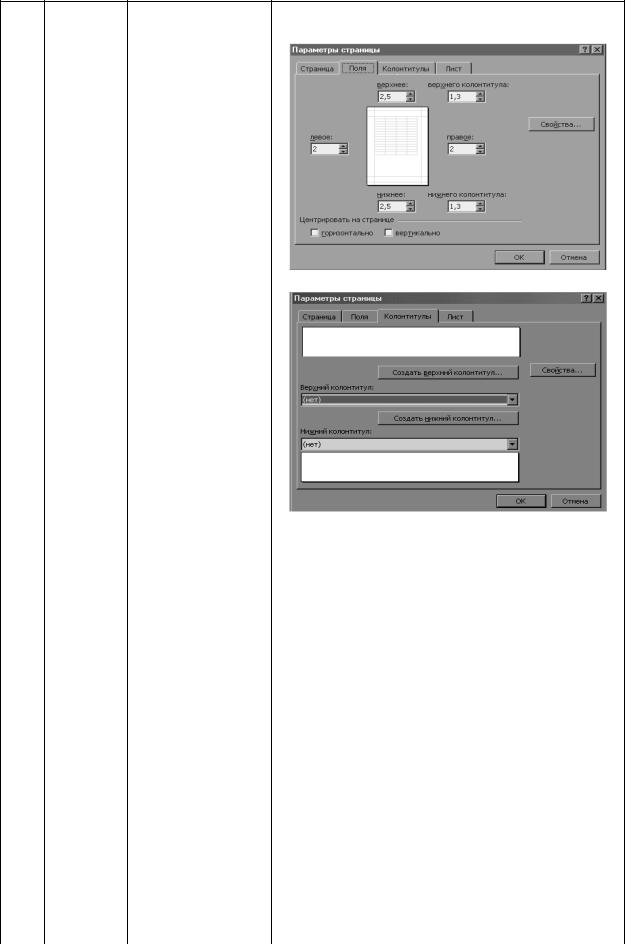
This document is created with trial version of Document2PDF Pilot 2.16.100.
б) Поля
в) Колонтитули
|
|
Клацнути по кнопці Ok, а потім по кноп- |
|
|
ці Закрыть для виходу з режиму поперед- |
|
|
нього перегляду. |
49. |
Роздрукувати |
Виконати: |
|
документ, попе- п.м. Файл → к. Печать → перемикач Все |
|
|
редньо вклю- |
→ кнопка Ok. |
|
чивши принтер |
|
|
та вставивши в |
|
|
нього папір. |
|
50. |
Скопіювати до- |
1) Клацнути лівою кнопкою миші в комі- |
|
кумент на Лист |
рку А1, потім натиснути клавішу [Shift] |
|
2 |
та, не відпускаючи її, клацнути в комірку |
|
|
Н10. |
|
|
2) Виконати: |
|
|
п.м. Правка → к. Копировать → клац- |
|
|
нути мишкою по ярлику Лист 2 → на Ли- |
|
|
сті 2 клацнути мишкою в комірку А1 → |
|
|
п.м. Правка → к. Вставить → Enter |
51. |
Перейменувати |
Виконати: |
|
|
210 |
